4.2 既存メールアカウントの設定変更
4.2 既存メールアカウントの設定変更
◆ 本設定は、新/旧サーバーで「併用運用」を行う場合のみ実施してください。
「移行元のメールアカウント」と「Bizメール&ウェブのメールアカウント」の双方でメールの送受信ができるように、既存メールアカウントの設定を変更します。
1)Outlook 2021を起動して、[ファイル]をクリックします。
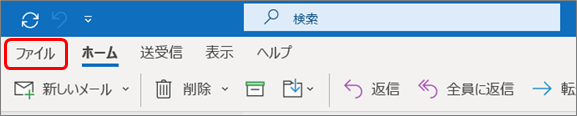
2)[アカウント情報]の下のプルダウンを使用して、変更するアカウントを選択します。
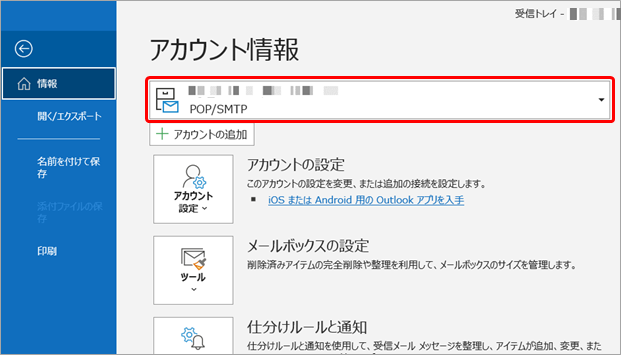
3)「アカウント設定▼」から[サーバーの設定]をクリックします。
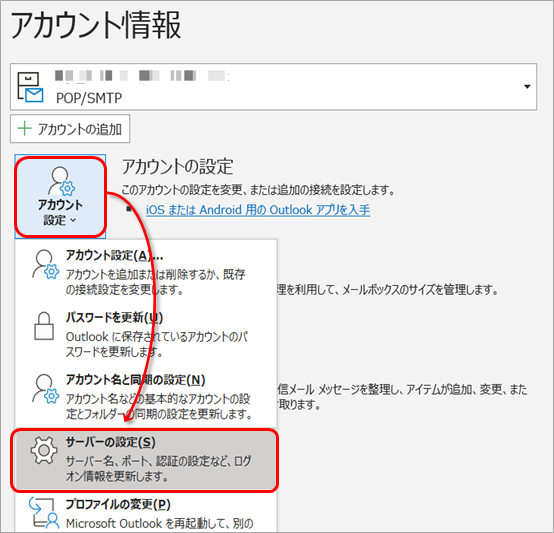
4)[受信メール]または[送信メール]について、設定を変更します。
※「サーバー」欄のメールサーバーを“ドメイン名以外”に変更します。
※[受信メール]と[送信メール]の表示切り替えは、右にあるアイコン「![]() 」をクリックします。
」をクリックします。
[受信メール 設定画面]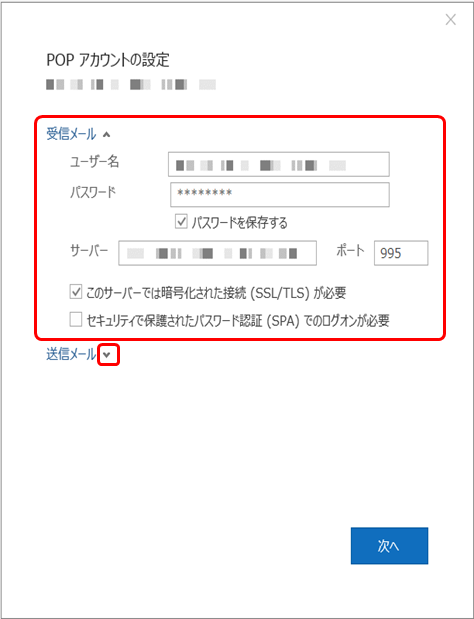
[送信メール 設定画面]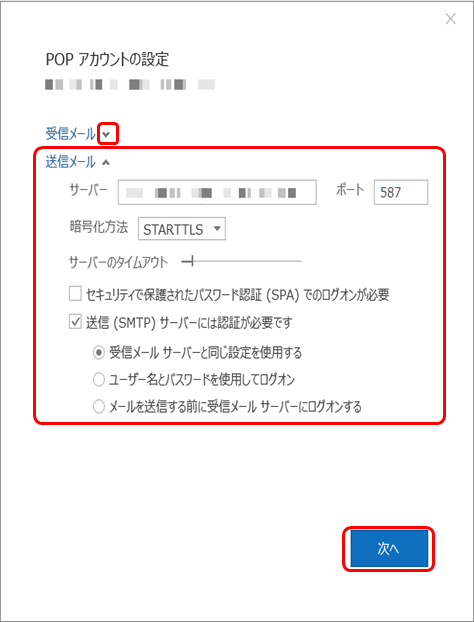
| DNS切り替え後は、1週間ほど、ご利用のドメインが不安定になります。そのため、既存アカウントの「受信/送信サーバー名」に該当のドメインが含まれている場合は、IPアドレスなどへ変更してください。 ※ 既存アカウントの設定に関しては、該当サービスのサポート窓口でご確認ください。 ※ Bizメール&ウェブのサポート窓口では、他サービスの設定値に関してはご案内できません。 |